ZBrush의 사용자 인터페이스 사용자 지정 에 대한 이 가이드에 오신 것을 환영합니다. ZBrush는 창의적인 아이디어를 실현할 수 있는 매우 다재다능한 소프트웨어입니다. ZBrush의 가장 큰 장점 중 하나는 사용자 인터페이스(UI)를 원하는 대로 커스터마이징할 수 있다는 것입니다. 이 가이드에서는 개인의 필요와 선호도에 맞게 ZBrush의 색상, 레이아웃 및 메뉴를 사용자 지정하는 방법을 알려드리겠습니다. 지금 바로 시작하여 ZBrush를 최대한 활용해보세요.
핵심 사항:
- 색상과 레이아웃을 포함하여 ZBrush에서 사용자 인터페이스를 완전히 사용자 지정할 수 있습니다.
- 주요 사용자 지정을 하기 전에 기본 레이아웃을 아는 것이 중요합니다.
- 변경 사항은 저장하고 복원할 수 있습니다.
- 사용자 지정할 때 추적을 잃지 않도록 주의하세요.
단계별 가이드
먼저 현재 ZBrush 사용자 인터페이스에 익숙해지는 것이 좋습니다. 이렇게 하면 나중에 어떤 변경 사항이 합당한지 더 잘 판단할 수 있습니다. 예를 들어 ZBrush로 작업 중이고 라이트박스가 열려 있는 경우 먼저 라이트박스를 닫을 수 있습니다.
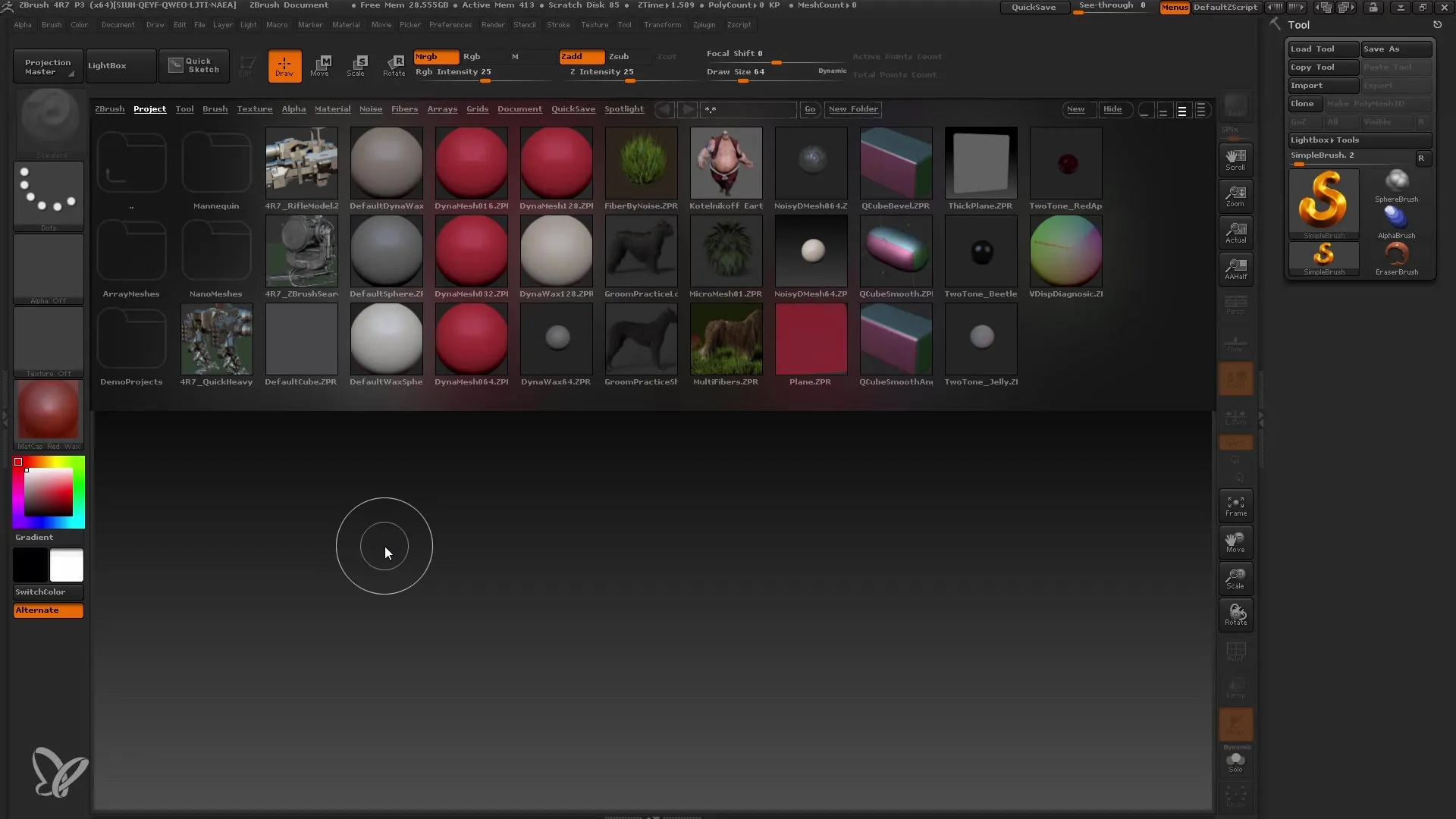
먼저 뷰포트에서 배경 그라데이션을 조정할 수 있습니다. 불쾌하다면 간단히 제거하면 됩니다. '문서'로 이동하여 그라데이션을 0으로 설정하면 블렌딩 없이 배경을 표시할 수 있습니다.
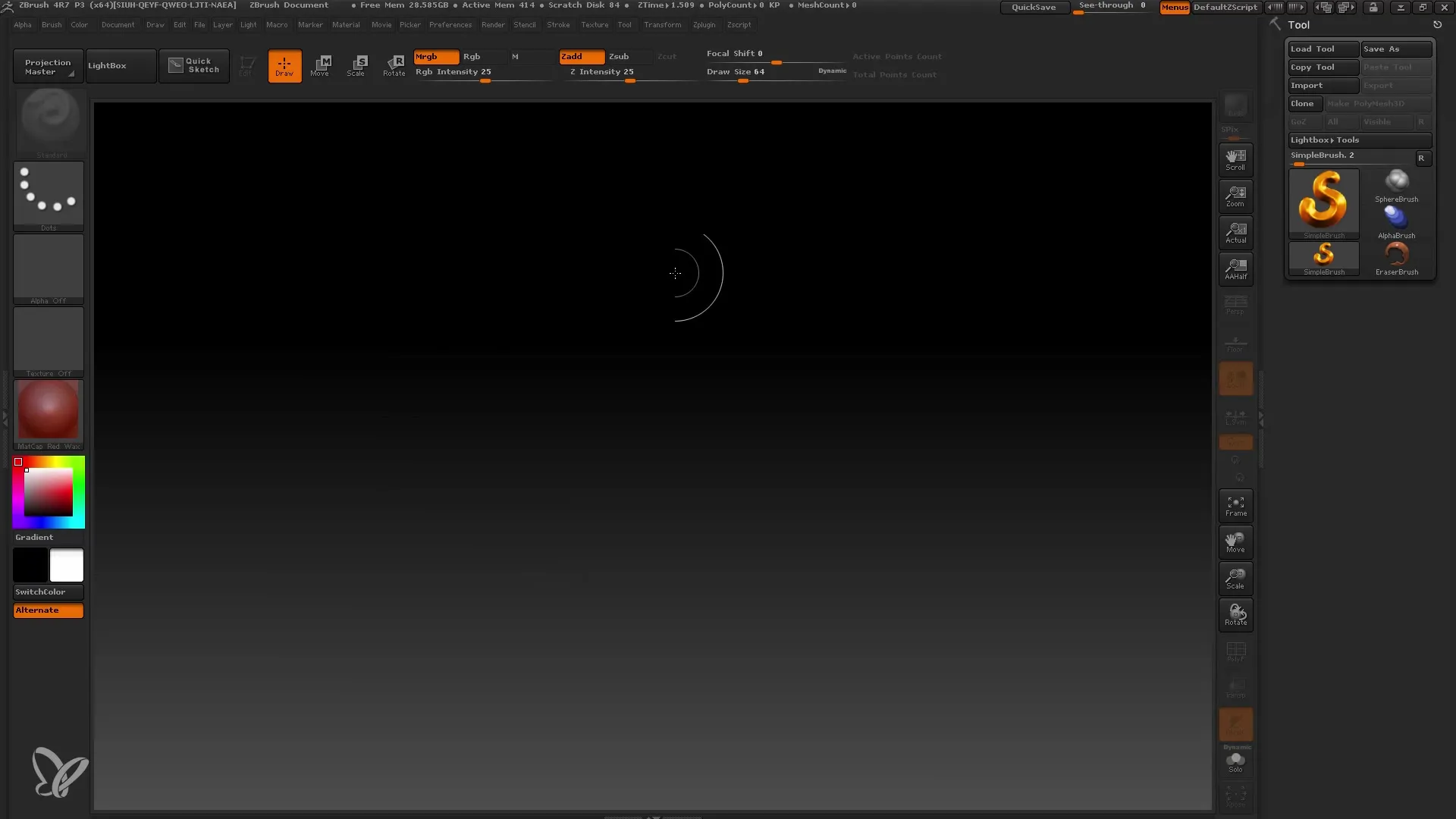
회색 음영을 보고 싶다면 색상 선택기를 사용하여 선택할 수 있습니다. 색상 필드에서 원하는 색상 위에 피커를 놓고 클릭하기만 하면 됩니다.
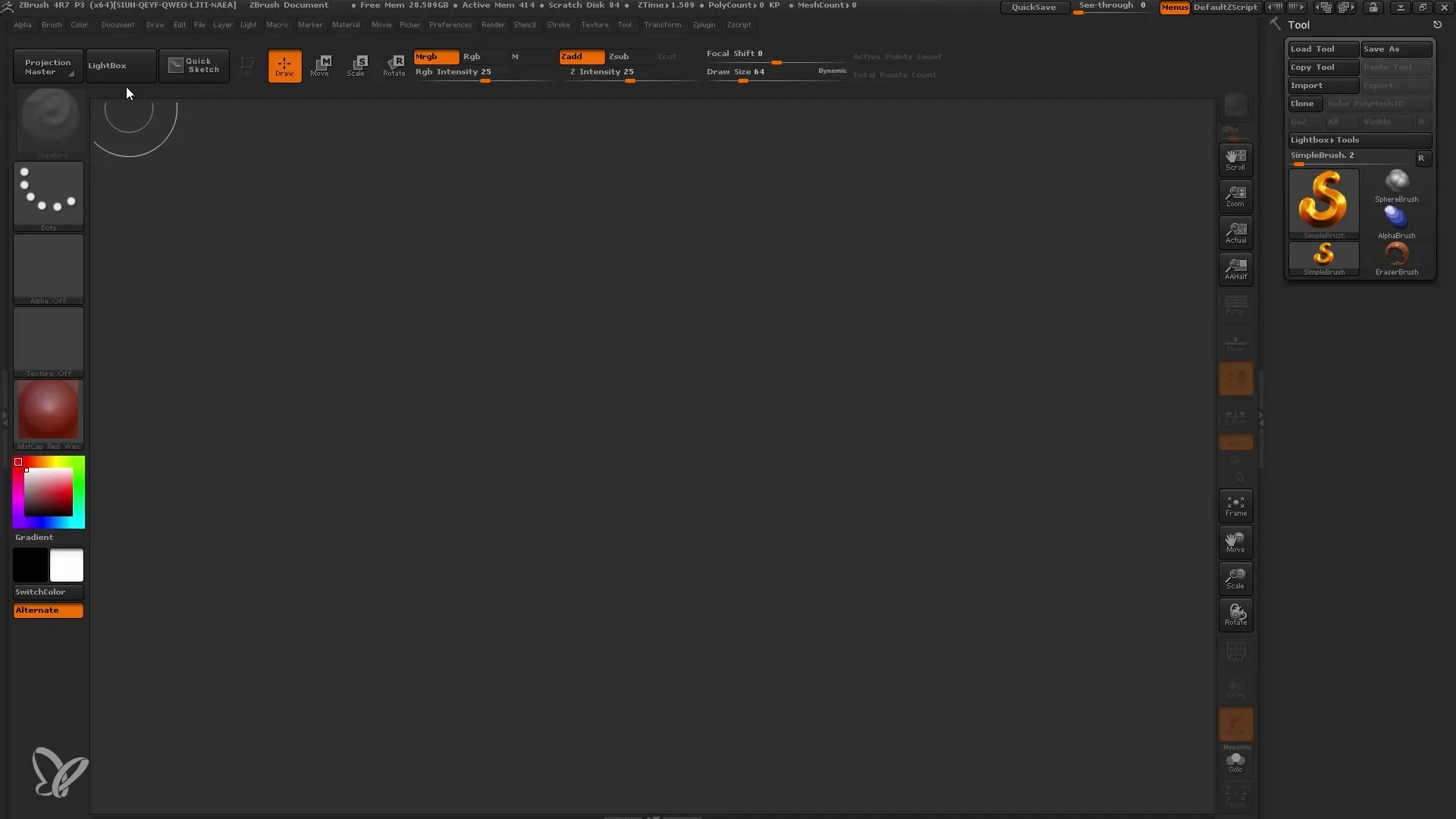
ZBrush에서는 사용자 인터페이스에 대해 미리 정의된 색 구성표도 찾을 수 있습니다. 이를 선택하려면 메뉴 상단의 "인터페이스 색상"으로 이동하세요. 여기에서 다양한 회색 음영 또는 다른 텍스처를 선택할 수 있습니다.
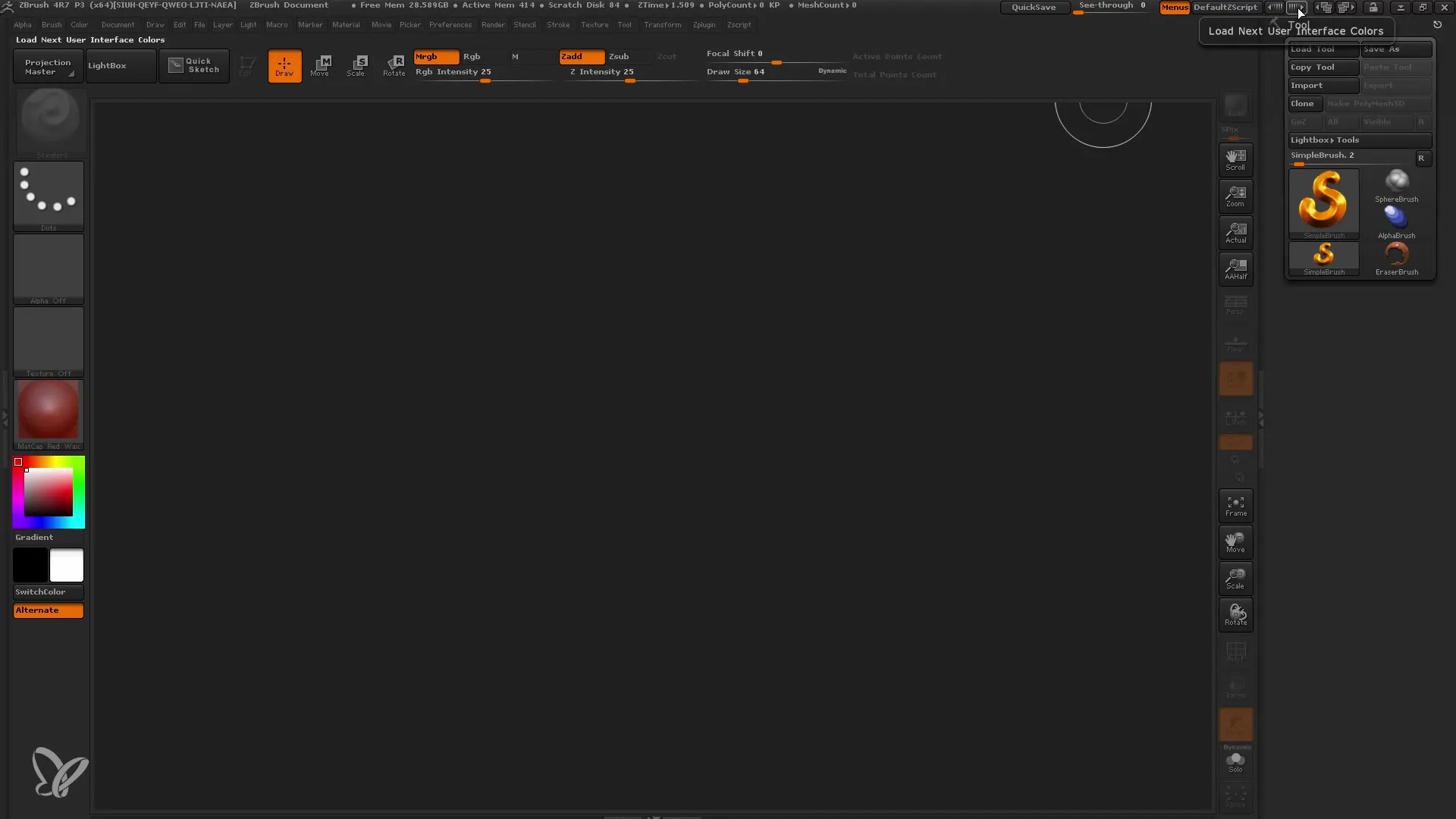
사용자 인터페이스의 요소 배열을 사용자 지정하려는 경우에도 이 작업을 수행할 수 있습니다. ZBrush는 미니멀한 레이아웃부터 광범위한 레이아웃까지 다양한 레이아웃을 제공합니다. 자신의 작업 스타일에 가장 적합한 레이아웃이 무엇인지 생각해 보세요.
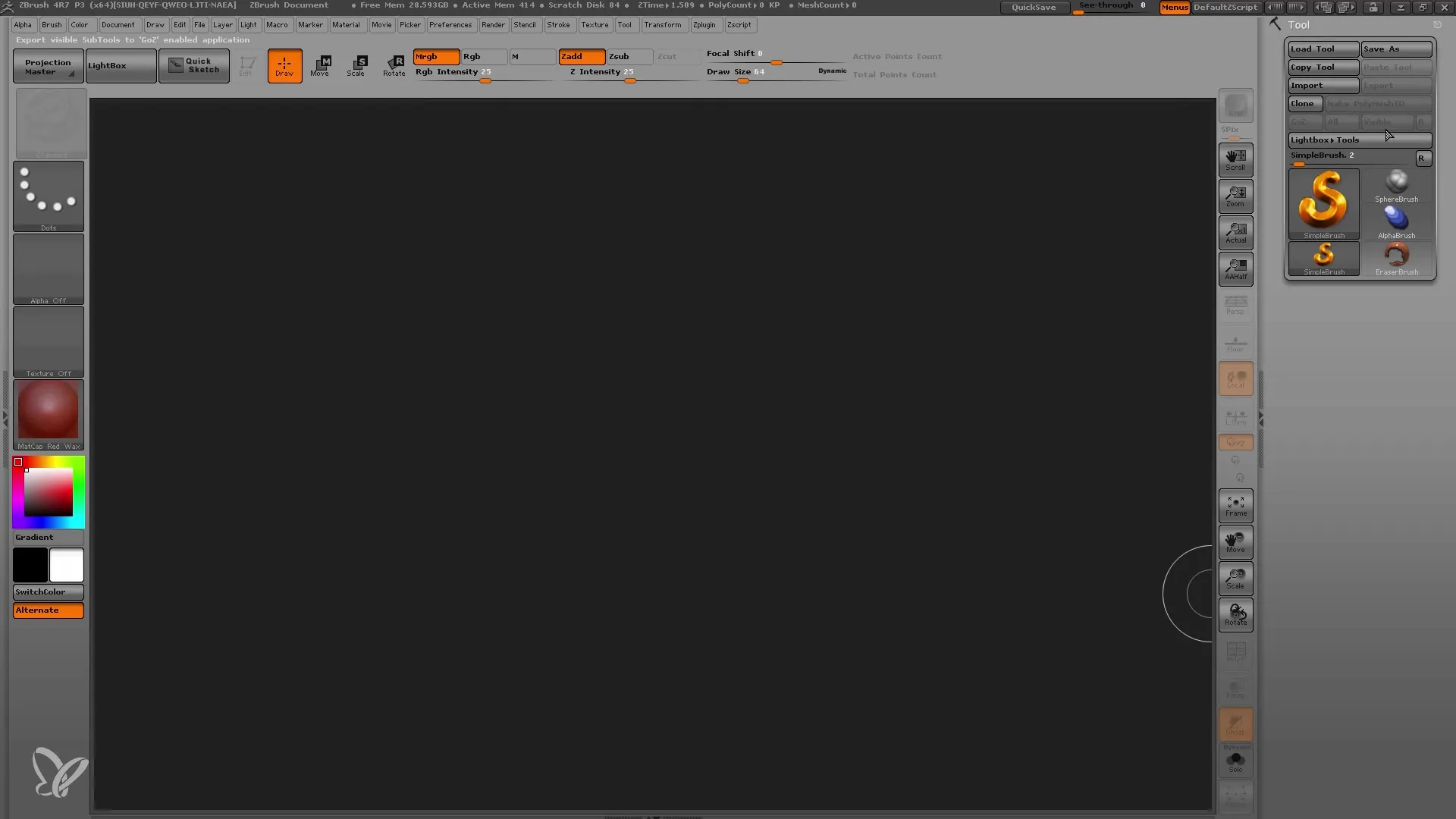
이제 설정을 저장할 차례입니다. 이렇게 하면 다음에 ZBrush를 열 때 사용자 지정한 설정을 다시 사용할 수 있습니다. "환경설정"을 클릭합니다. "설정 저장" 옵션을 찾을 수 있습니다. 그러면 사용자 인터페이스의 현재 구성이 저장됩니다.
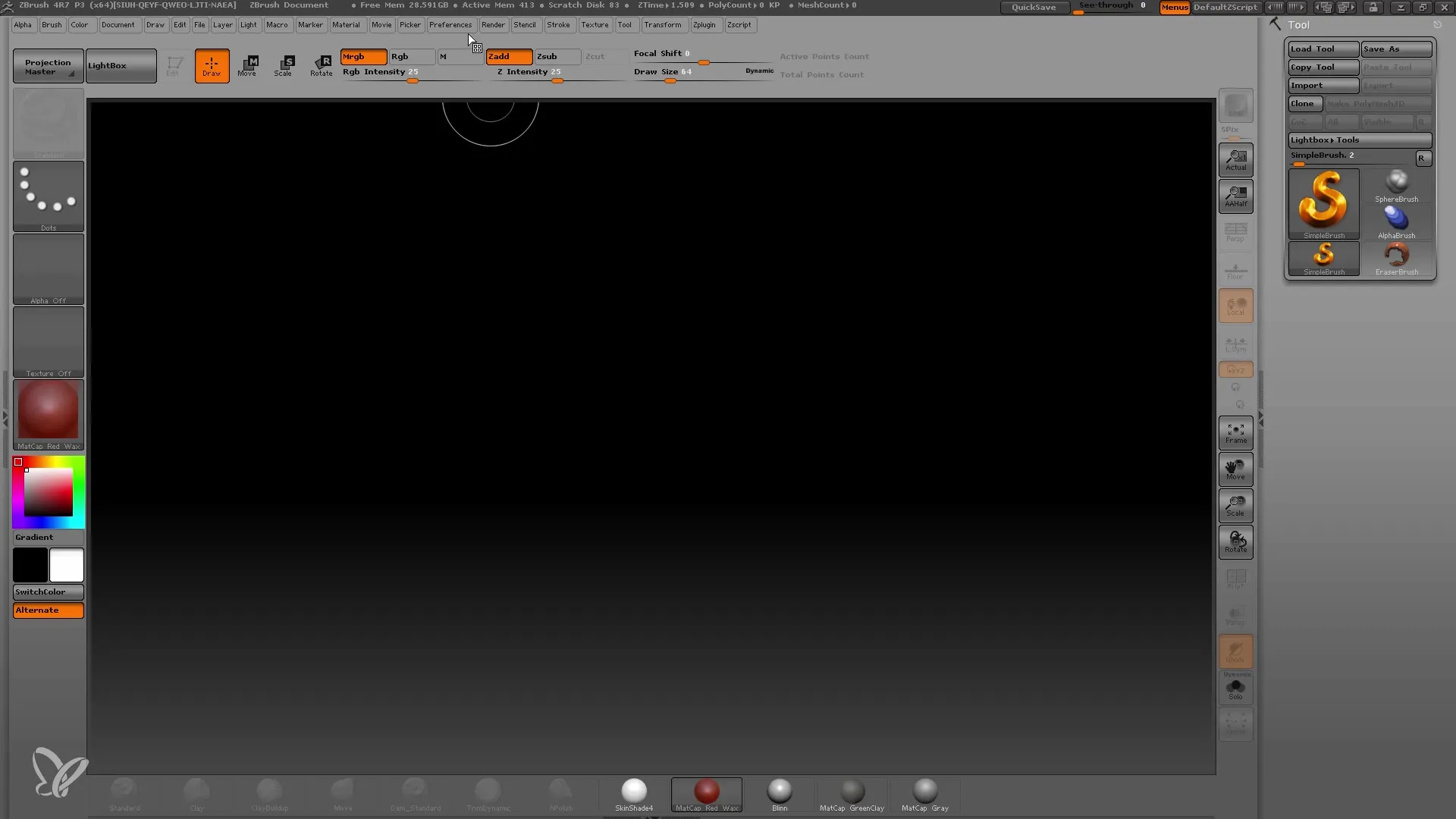
설정을 저장하면 메뉴와 사전 구성된 설정도 변경될 수 있으므로 주의하세요. 변경 사항이 마음에 들지 않으면 나중에 돌아가서 모든 것을 기본 레이아웃으로 재설정할 수 있습니다.
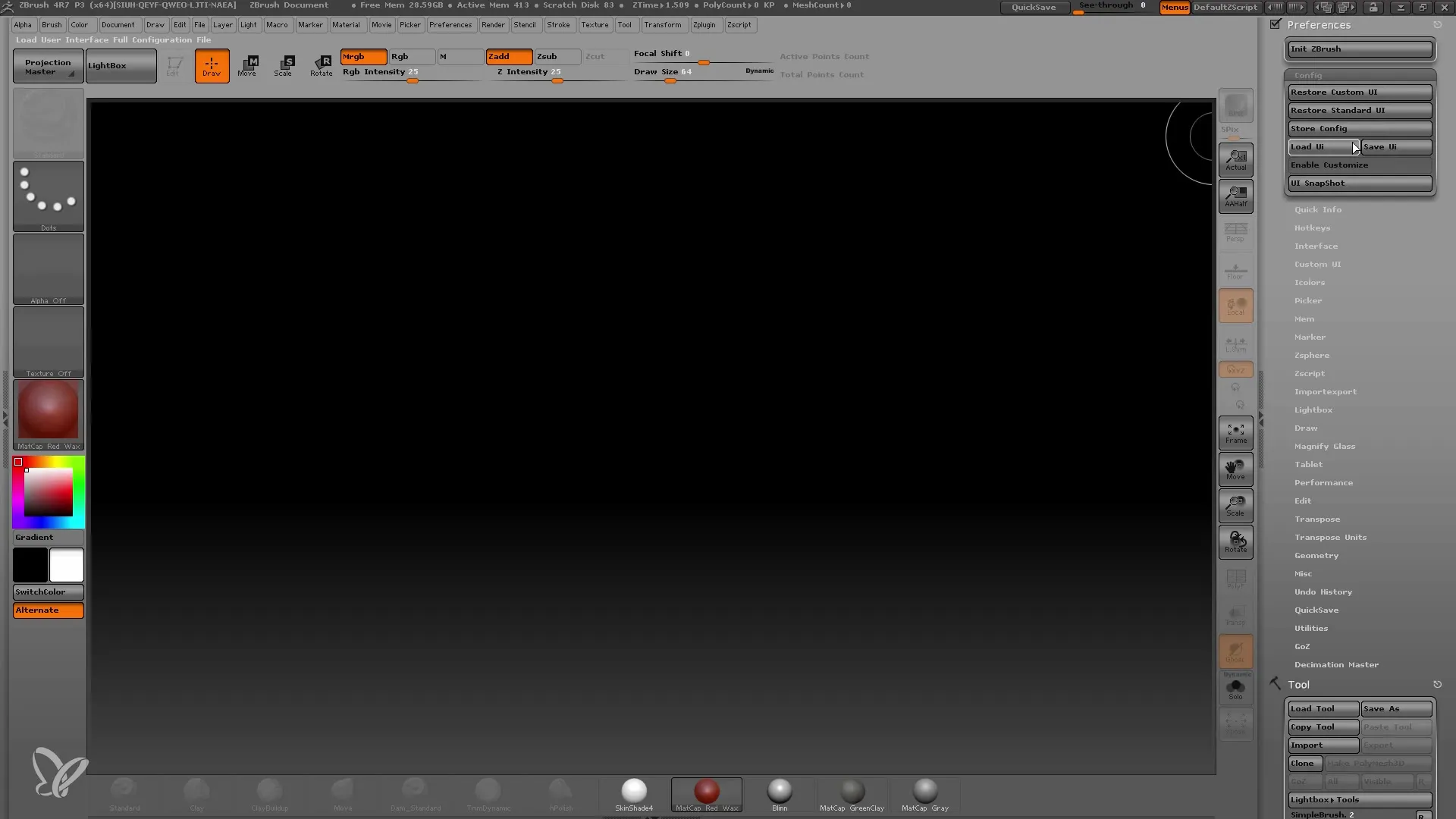
추가 사용자 지정을 계속하려면 라이트박스의 열 개수를 변경할 수도 있습니다. 기본적으로 열 수는 3개로 설정되어 있지만 원하는 대로 2개 이상으로 줄일 수도 있습니다.
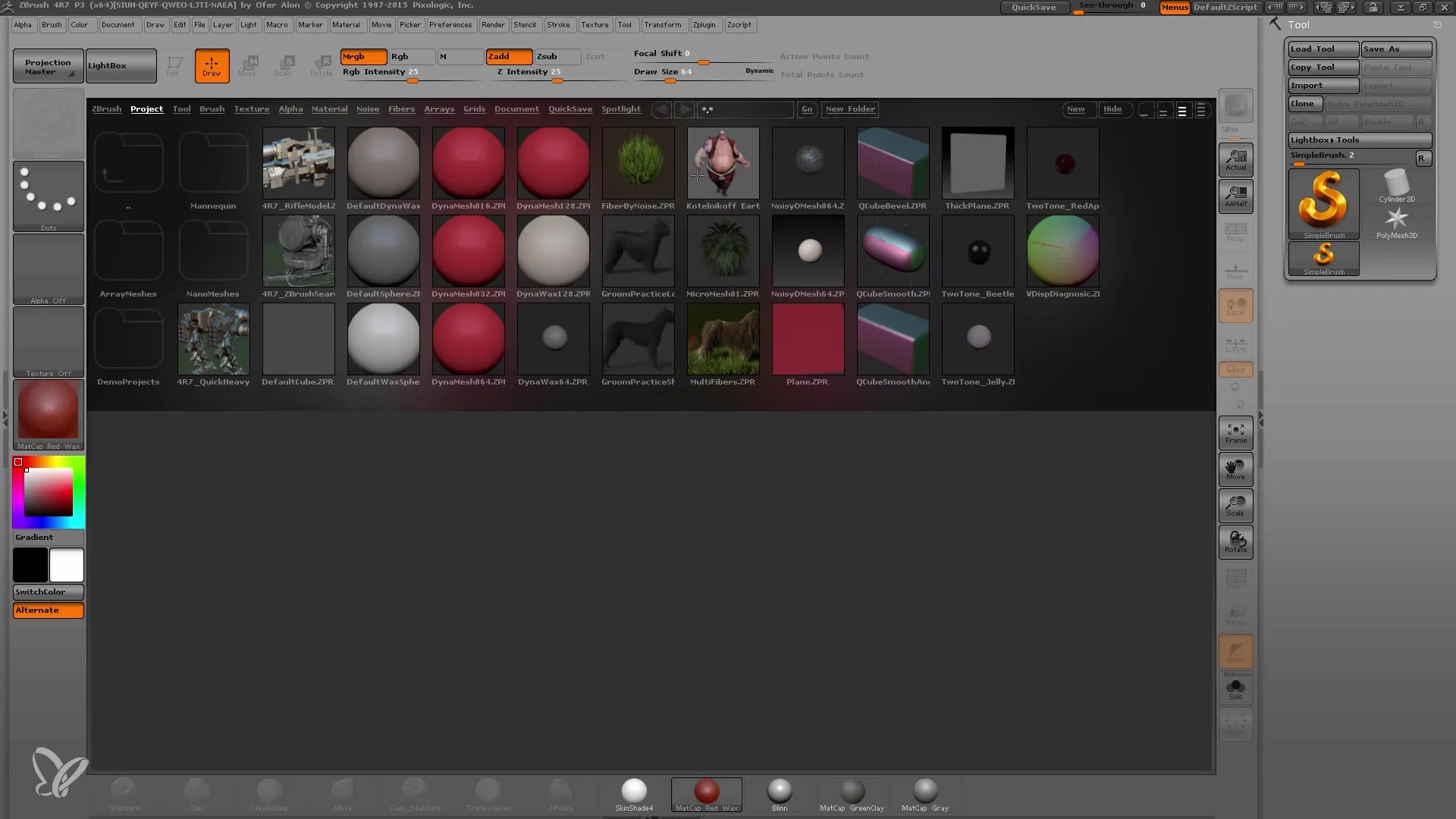
또 다른 유용한 기능은 '표준 UI 복원'과 '브러시 초기화'입니다. 이 기능을 사용하면 현재 UI를 초기화하거나 모든 브러시 및 재질 설정을 기본값으로 초기화할 수 있습니다.
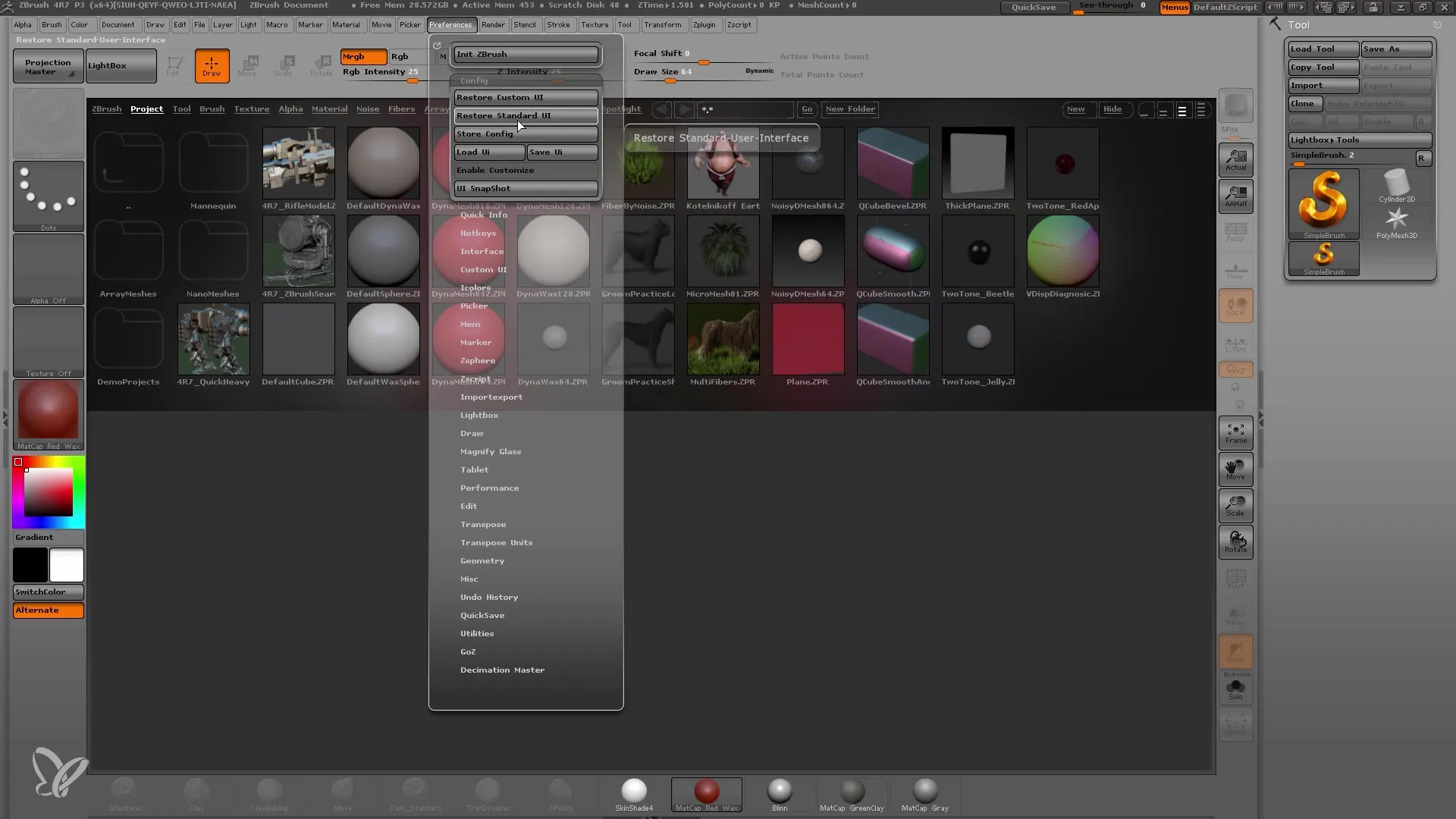
UI 내의 색상을 조정하려면 "환경설정"으로 다시 이동한 다음 "인터페이스 색상"으로 이동하세요. 여기에서 기본 색상을 더 마음에 드는 새 색상으로 바꿀 수 있습니다. 변경 사항이 유지되도록 변경 사항을 저장해야 합니다.
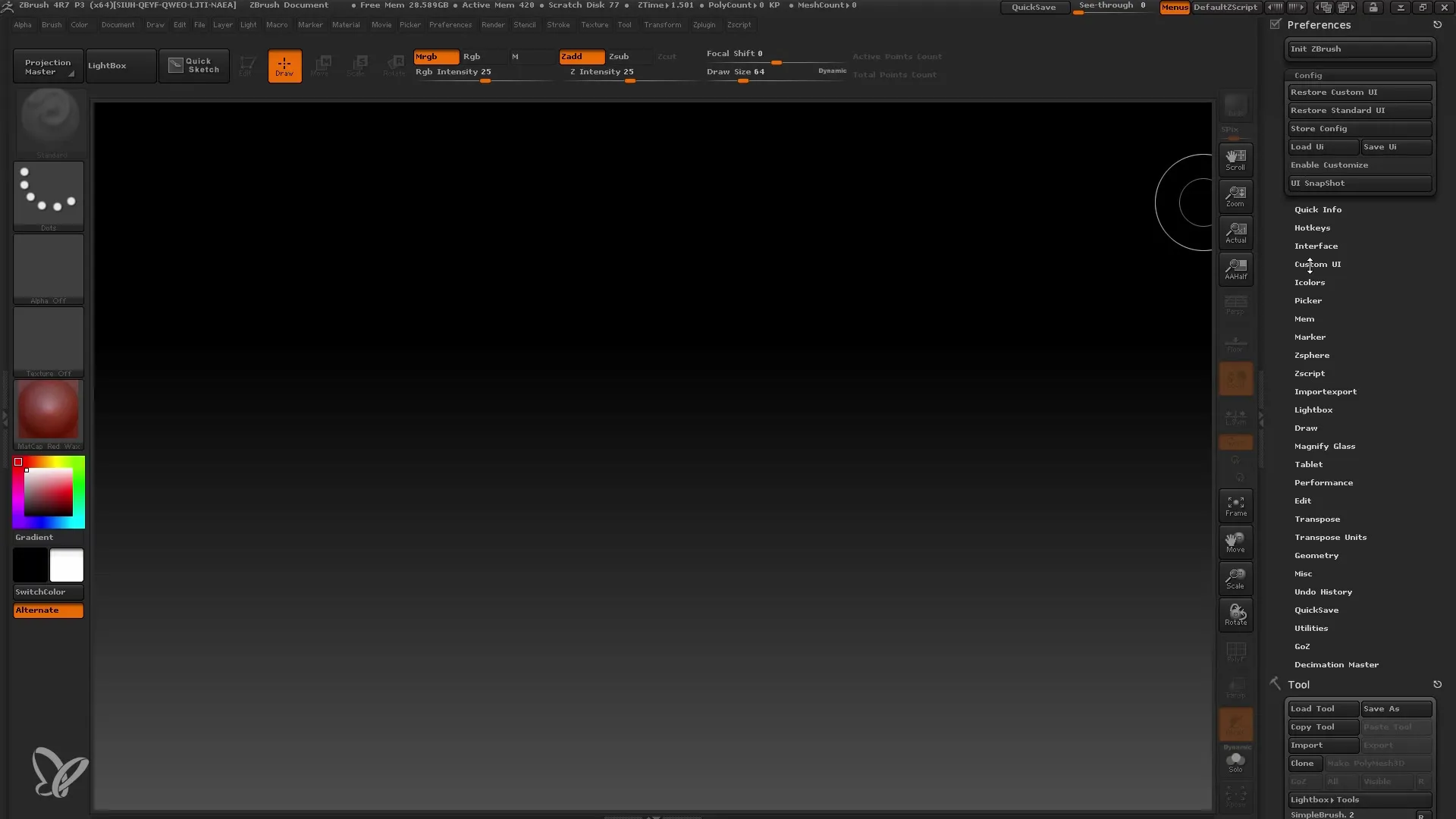
특히 중요한 부분은 "사용자 지정 활성화" 기능입니다. 이 기능을 사용하면 사용자 인터페이스의 특정 요소를 사용자 지정하고 취향에 맞게 이동하거나 제거할 수 있습니다. 기본 요소가 어디에 있는지 모를 경우 혼란을 초래할 수 있으므로 변경할 때 주의하세요.
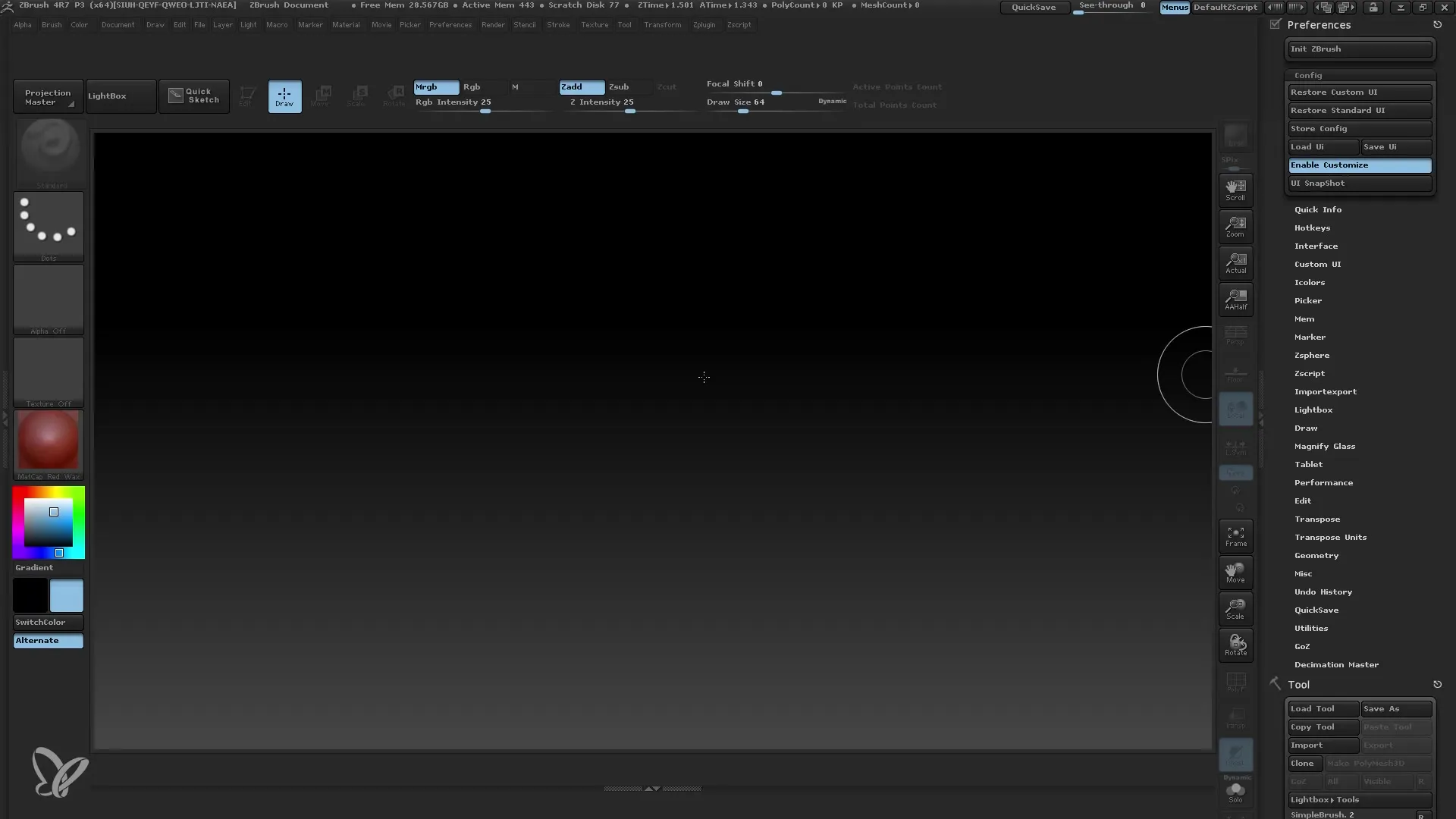
변경사항을 저장하거나 가져올 준비가 되면 '환경설정' 메뉴에서도 이 작업을 수행할 수 있습니다. 여기에서 구성의 이름을 지정하고 저장할 수 있습니다.
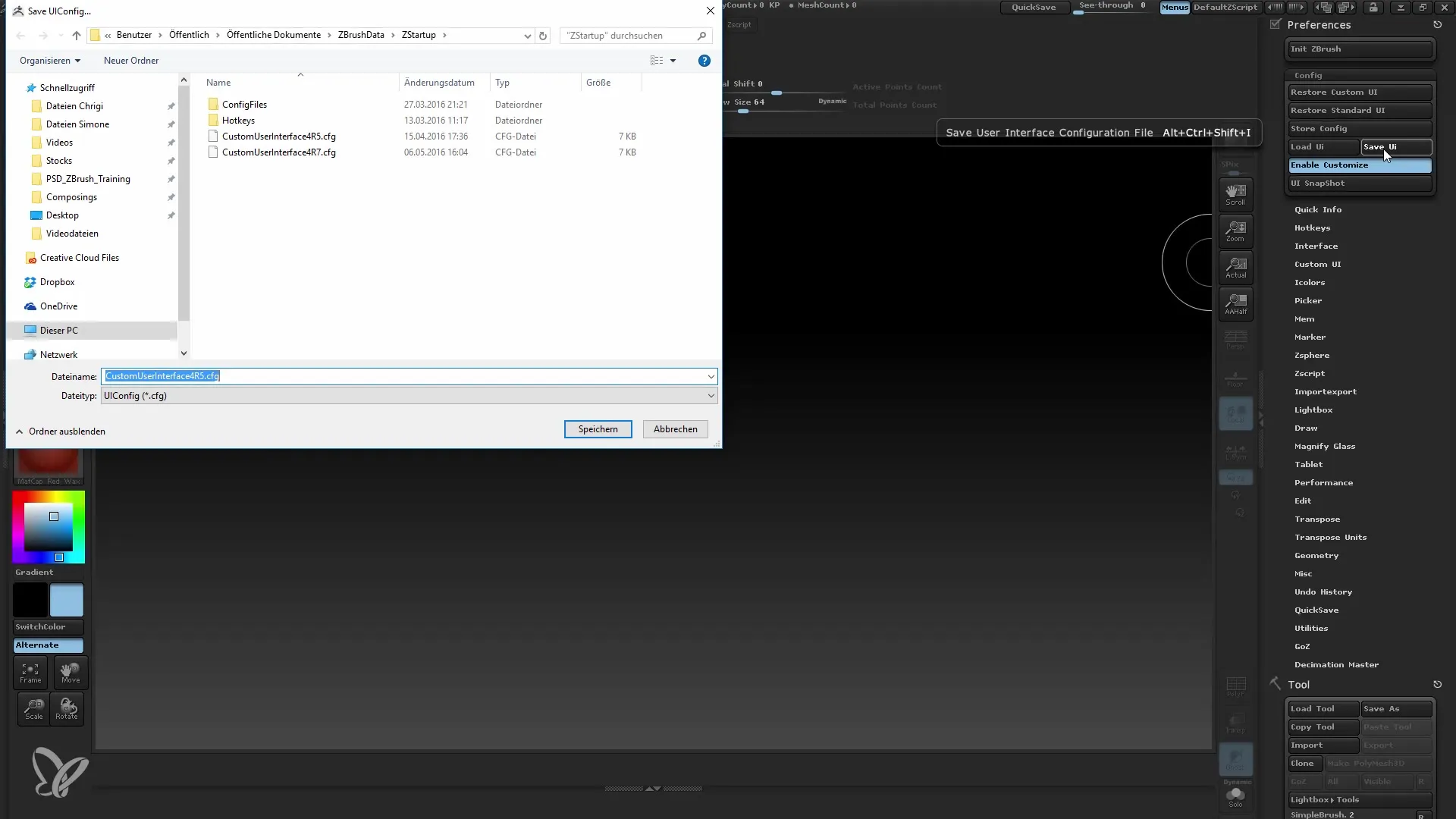
언제든지 사용자 인터페이스를 재설정하려면 '기본 UI 복원' 옵션을 사용하세요. 이 옵션은 자신에게 가장 적합한 구성을 테스트할 수 있는 좋은 방법입니다.
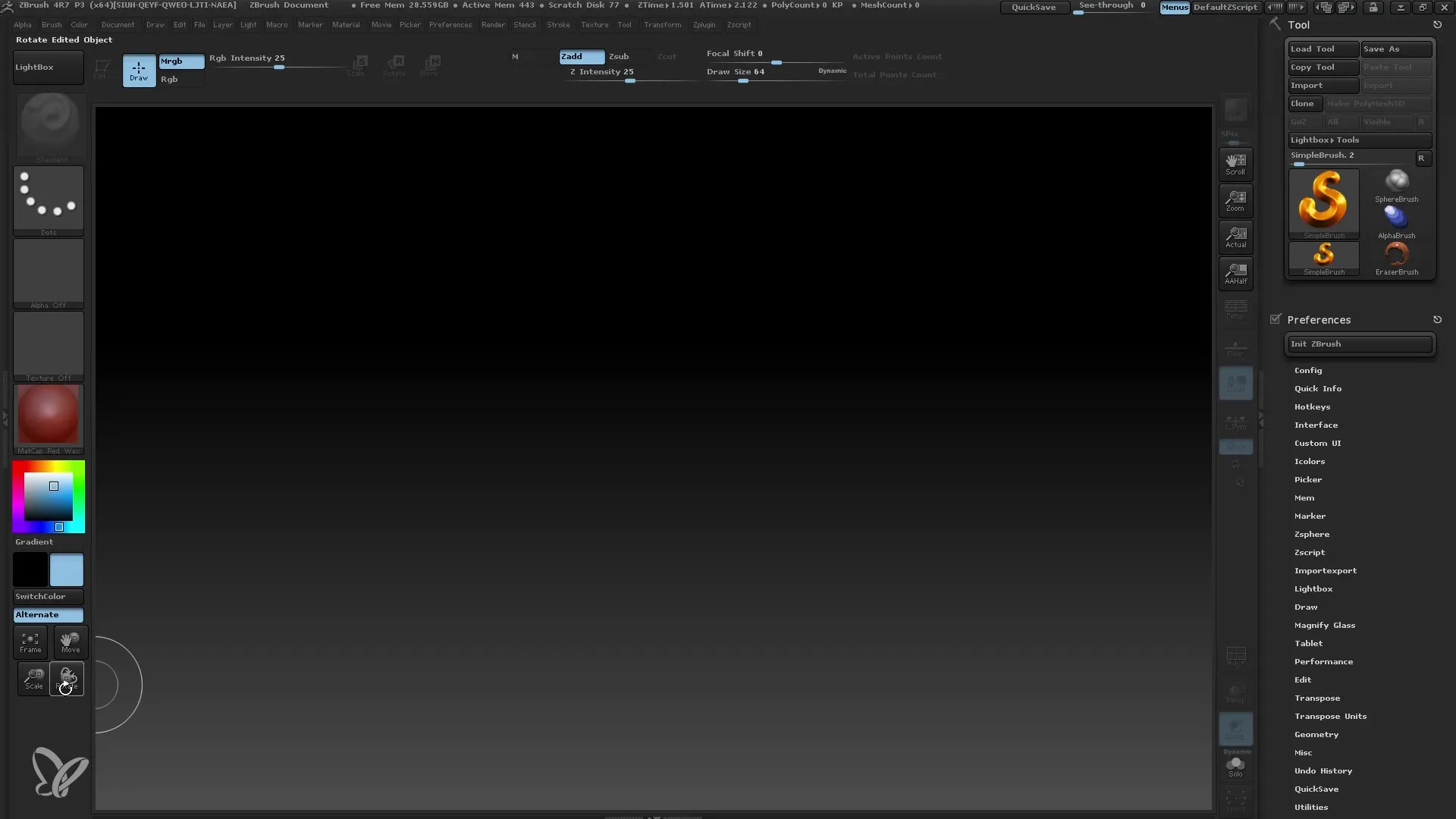
이 단계를 통해 ZBrush의 사용자 인터페이스를 원하는 대로 사용자 지정할 수 있습니다. 실험을 통해 작업을 더 쉽게 만들어주는 사용자 지정을 찾아보세요!
요약
이 가이드에서는 색상을 변경하고, 메뉴를 사용자 지정하고, 레이아웃을 저장하여 ZBrush 사용자 인터페이스를 수정하는 방법을 배웠습니다. 혼동을 피하기 위해 기본 구성을 주의하고 이해하는 것을 잊지 마세요.
자주 묻는 질문
ZBrush에서 사용자 인터페이스를 사용자 지정하려면 어떻게 해야 하나요? "환경설정"에서 색상, 레이아웃 및 메뉴를 ZBrush에서 사용자 지정할 수 있습니다.
사용자 인터페이스를 저장하면 어떻게 되나요?사용자 인터페이스는 현재 설정 및 사용자 지정과 함께 저장되므로 다음에 ZBrush를 시작할 때 사용할 수 있습니다.
기본 사용자 인터페이스로 재설정할 수 있나요?예, "기본 UI 복원" 옵션을 사용하여 원래 사용자 인터페이스로 복원할 수 있습니다.
색상 선택기는 무엇이며 어떻게 작동하나요?색상 선택기는 사용자 인터페이스 내에서 색상을 선택하고 적용할 수 있는 도구입니다.
기본 구성을 잃지 않고 설정을 저장하려면 어떻게 해야 하나요? '환경설정'의 저장 기능을 사용하고 저장할 내용을 신중하게 선택하세요. 무엇을 사용자 지정할지 신중하게 생각하세요.


